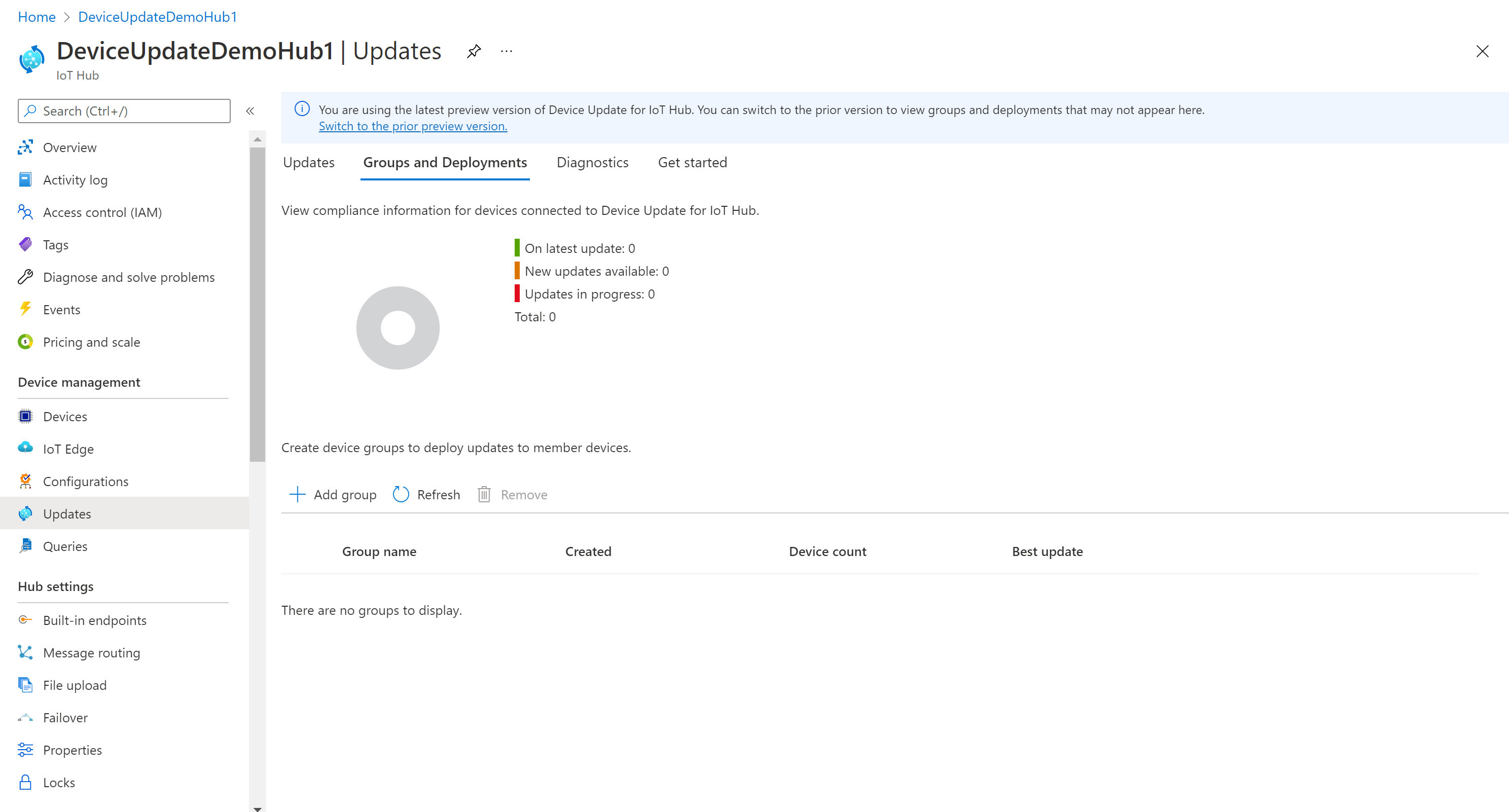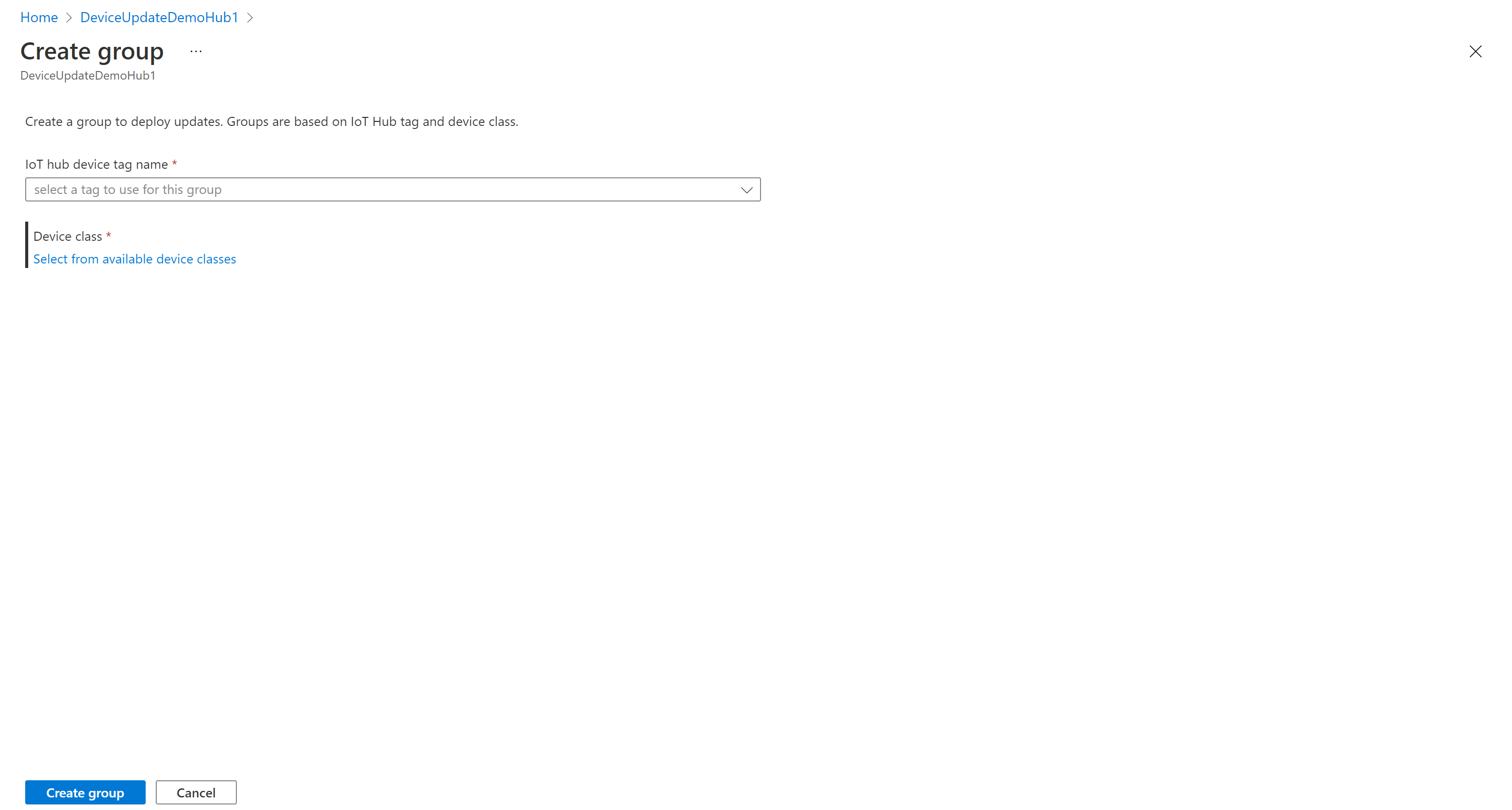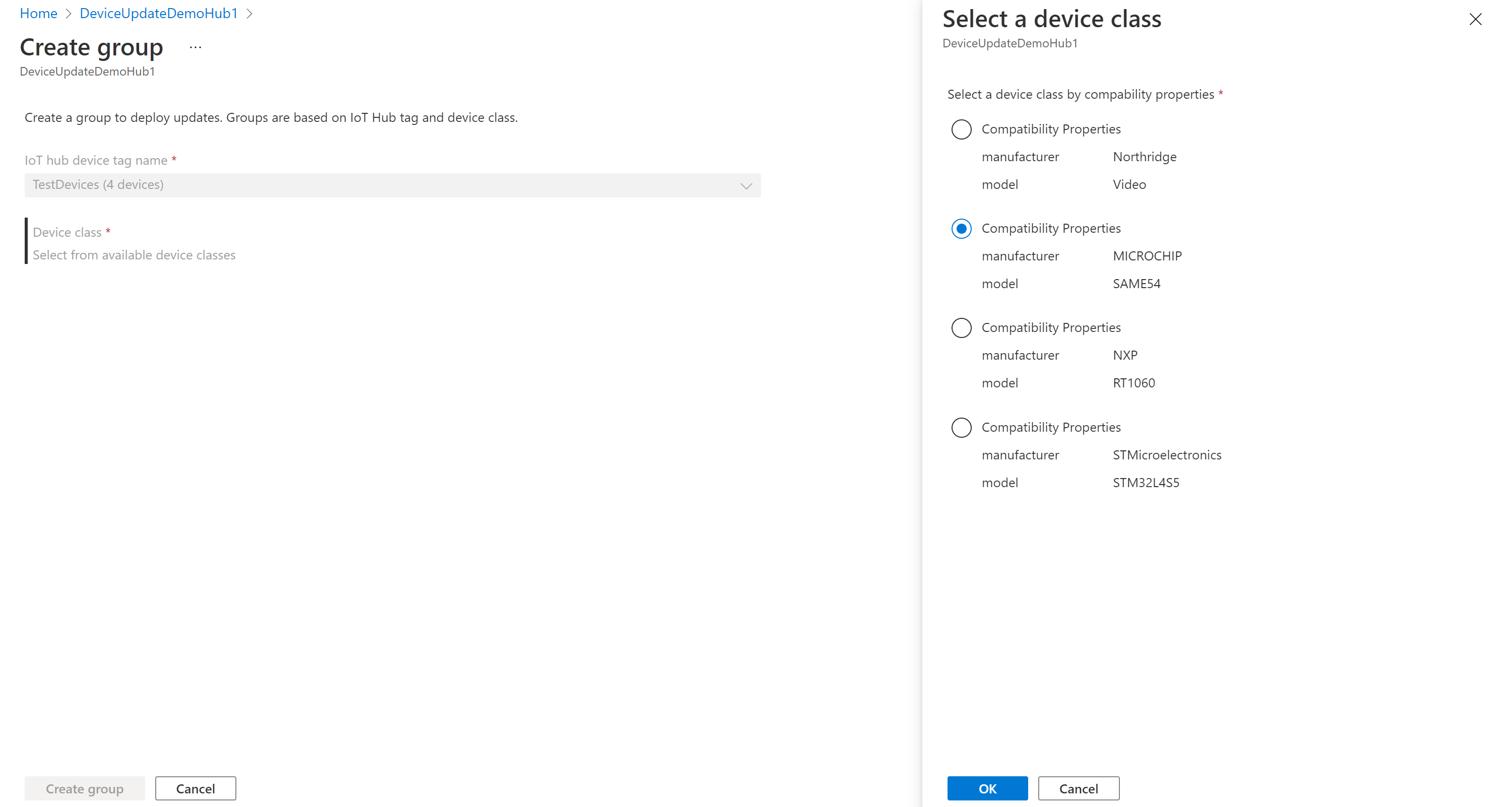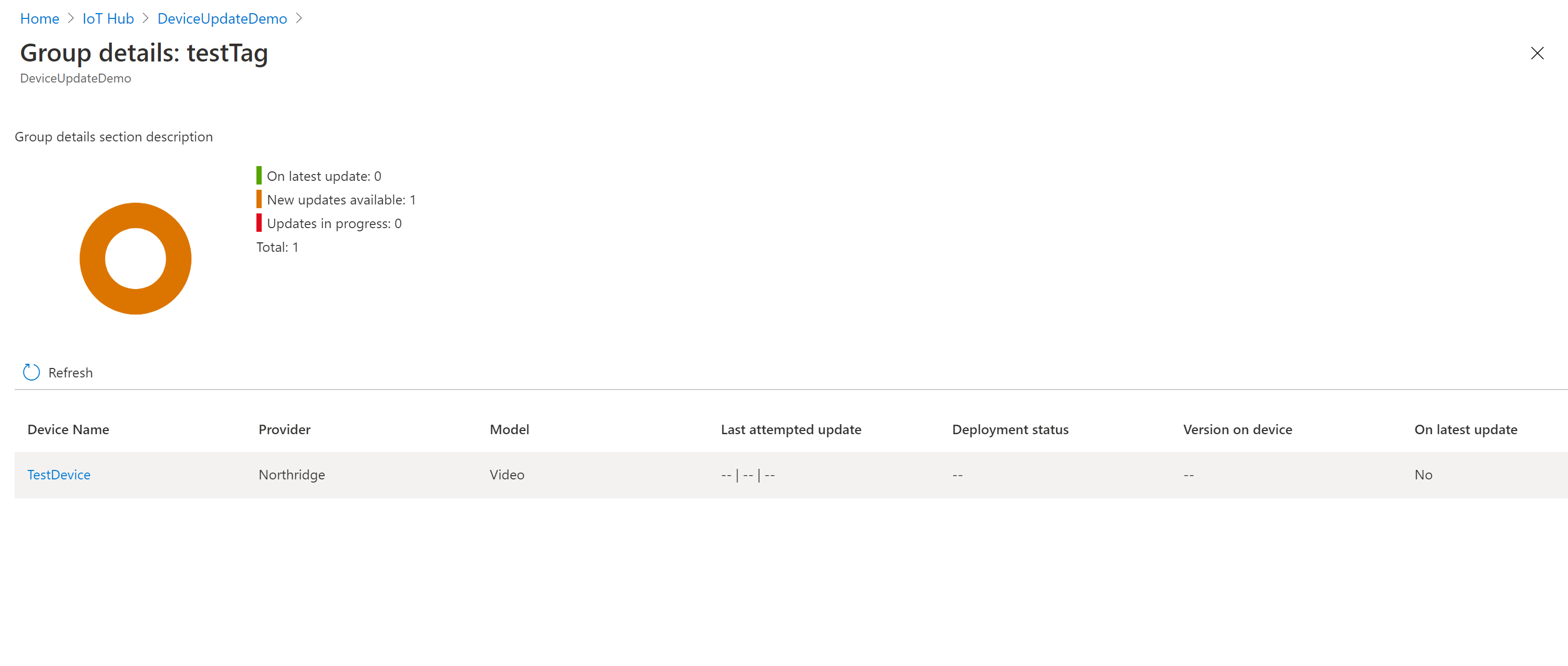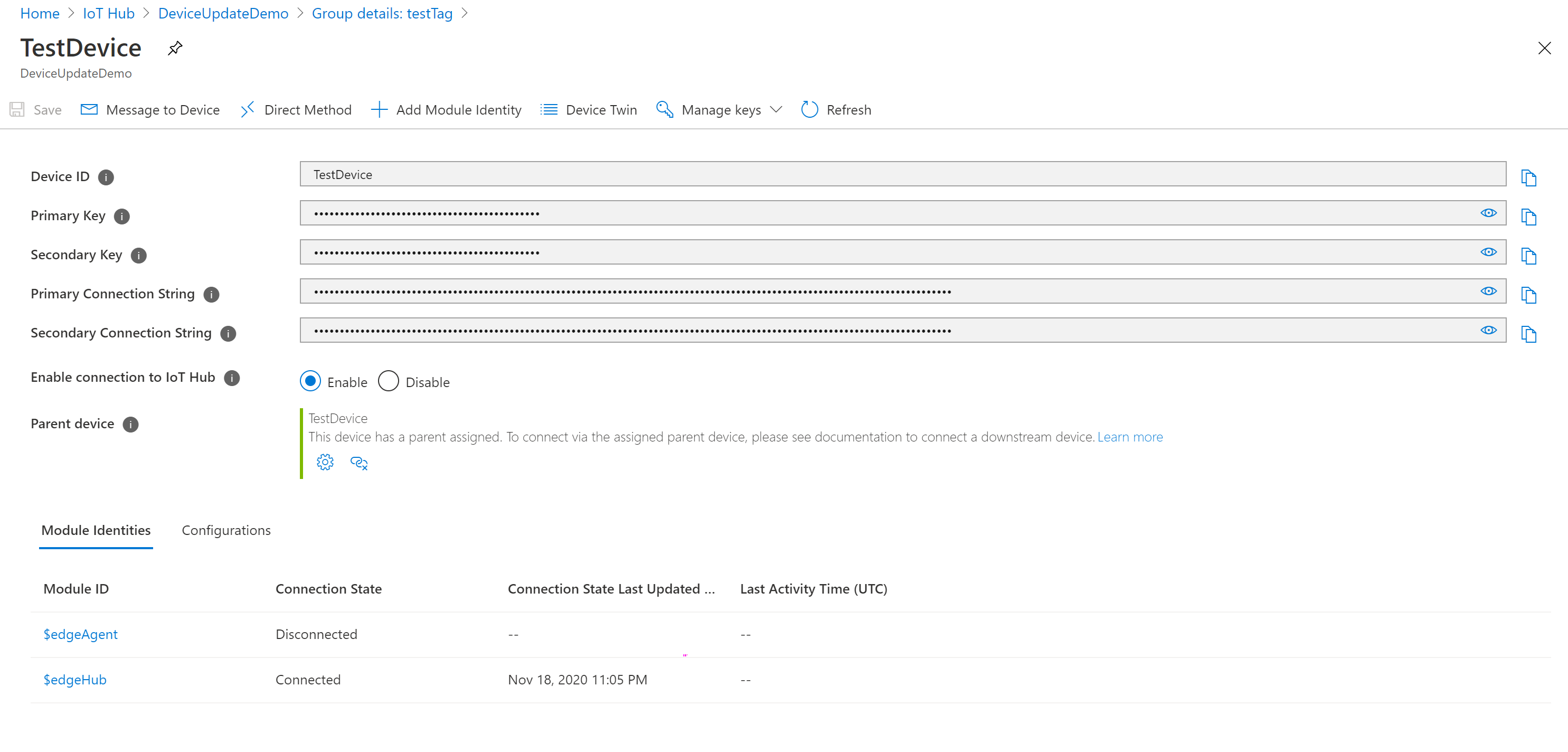Creación de grupos de dispositivos en Device Update para IoT Hub
Device Update para IoT Hub permite implementar una actualización en un grupo de dispositivos IoT.
Nota
Si desea implementar en un grupo predeterminado en lugar de en un grupo creado por el usuario, puede ir directamente a Implementación de una actualización
Requisitos previos
- Acceso a una instancia de IoT Hub con Device Update para IoT Hub habilitado. Se recomienda usar un nivel S1 (estándar), o superior, para su instancia de IoT Hub.
- Un dispositivo IoT (o simulador) aprovisionado para Device Update en IoT Hub.
- Al menos una actualización se importó correctamente para el dispositivo aprovisionado.
- Instale e inicie el agente de Device Update en el dispositivo IoT como una identidad de nivel de dispositivo o de módulo.
Adición de una etiqueta a los dispositivos
Device Update para IoT Hub permite implementar una actualización en un grupo de dispositivos IoT. Para crear un grupo, el primer paso consiste en agregar una etiqueta al conjunto de dispositivos de destino en IoT Hub. Las etiquetas solo se pueden agregar correctamente al dispositivo una vez que se ha conectado a Device Update.
En la documentación siguiente se describe cómo agregar y actualizar una etiqueta.
Actualización del dispositivo gemelo mediante programación
Puede actualizar el dispositivo gemelo con la etiqueta adecuada mediante RegistryManager después de inscribir el dispositivo en Device Update.
- Obtenga información sobre cómo agregar etiquetas con una aplicación de .NET de ejemplo.
- Obtenga información sobre las propiedades de las etiquetas.
Formato de etiqueta de Device Update
"tags": {
"ADUGroup": "<CustomTagValue>"
}
Utilizar jobs
Es posible programar un trabajo en varios dispositivos para agregar o actualizar una etiqueta de Device Update. Para obtener ejemplos, consulte Programación de trabajos en varios dispositivos. El dispositivo gemelo o el módulo gemelo se pueden actualizar (si el agente de Device Update se configura como una identidad de módulo) mediante Jobs. Para obtener más información, consulte Programación y difusión de trabajos.
Nota
Esta acción entra en conflicto con la cuota de mensajes de IoT Hub y se recomienda cambiar solo 50 000 etiquetas del dispositivo o módulo gemelo como máximo a la vez. De lo contrario, es posible que tenga que comprar más unidades de IoT Hub si supera la cuota diaria de mensajes de IoT Hub. Los detalles se pueden encontrar en Cuotas y limitación.
Actualizaciones directas de gemelos
Las etiquetas también se pueden agregar o actualizar directamente en el dispositivo gemelo o en el módulo gemelo.
Inicie sesión en Azure Portal y vaya a su instancia de IoT Hub.
Seleccione Dispositivos en el menú de navegación y seleccione el dispositivo IoT para abrir sus detalles del dispositivo.
Abra los detalles del gemelo.
- Si el agente de Device Update está configurado como identidad de dispositivo, seleccione Dispositivo gemelo.
- Si el agente de Device Update está configurado como una identidad de módulo, seleccione el módulo Device Update y, a continuación, la identidad del módulo gemelo.
En el dispositivo gemelo o en el módulo gemelo, elimine todos los valores de etiqueta de Device Update existentes, para lo que debe establecerlos en NULL.
Agregue un nuevo valor de etiqueta de Device Update, como se muestra a continuación. Ejemplo de documento JSON de dispositivo gemelo con etiquetas.
"tags": {
"ADUGroup": "<CustomTagValue>"
}
Limitaciones
- Puede agregar cualquier valor a la etiqueta excepto "Sin categoría", que es un valor reservado.
- El valor de etiqueta no puede tener más de 255 caracteres.
- El valor de etiqueta puede contener caracteres alfanuméricos y los caracteres especiales ".", "-", "_" y "~".
- Los nombres de etiqueta y grupo distinguen mayúsculas de minúsculas.
- Un dispositivo solo puede tener una etiqueta con el nombre ADUGroup. Cualquier adición posterior de una etiqueta con ese nombre reemplazará el valor existente del nombre de etiqueta ADUGroup.
- Un dispositivo solo puede pertenecer a un grupo.
Creación de un grupo de dispositivos mediante la selección de una etiqueta de IoT Hub existente
Vaya a Azure Portal.
Seleccione la instancia de IoT Hub que conectó previamente a la instancia de Device Update.
Seleccione la opción Actualizaciones en Administración de dispositivos en la barra de navegación izquierda.
Seleccione la pestaña Groups and Deployments (Grupos e implementaciones) en la parte superior de la página.
Seleccione Nuevo grupo para crear un grupo.
Seleccione una etiqueta de IoT Hub y una clase de dispositivo de la lista y, a continuación, seleccione Crear grupo.
Una vez creado el grupo, verá que se han actualizado la lista de grupos y el gráfico de Update Compliance. En el gráfico de Update Compliance se muestra el recuento de dispositivos en los distintos estados de compatibilidad: On latest update (Actualización más reciente), Nuevas actualizaciones disponibles y Actualizaciones en curso. Obtenga información sobre Update Compliance.
Debería ver el grupo recién creado y todas las actualizaciones disponibles para los dispositivos del nuevo grupo. Si hay dispositivos que no cumplen los requisitos de clase de dispositivo del grupo, se mostrarán en un grupo no válido correspondiente. Puede implementar la mejor actualización disponible en el nuevo grupo definido por el usuario desde esta vista haciendo clic en el botón "Implementar" situado junto al grupo. Para obtener más detalles, consulte el paso siguiente: Implementación de la actualización.
Visualización de los detalles del dispositivo para el grupo que ha creado
Navegue hasta el grupo recién creado y haga clic en el nombre del grupo.
Junto con las propiedades de Device Update, se mostrará una lista de los dispositivos que forman parte del grupo. En esta vista, también puede ver la información de Update Compliance para todos los dispositivos que son miembros del grupo. En el gráfico de Update Compliance se muestra el recuento de dispositivos en los distintos estados de compatibilidad: On latest update (Actualización más reciente), Nuevas actualizaciones disponibles y Actualizaciones en curso.
También puede hacer clic en cada dispositivo individual de un grupo para que el sistema lo redirija a la página de detalles del dispositivo en IoT Hub.
Pasos siguientes
Implementación de la actualización